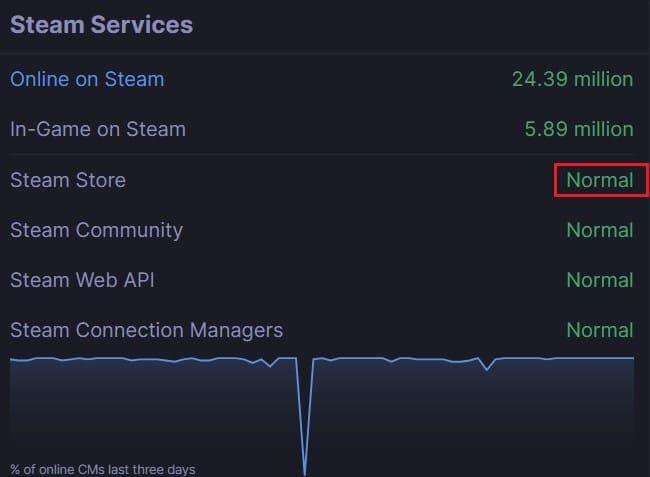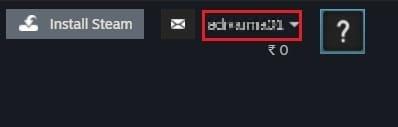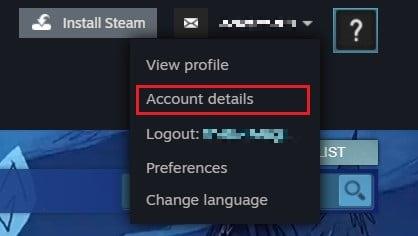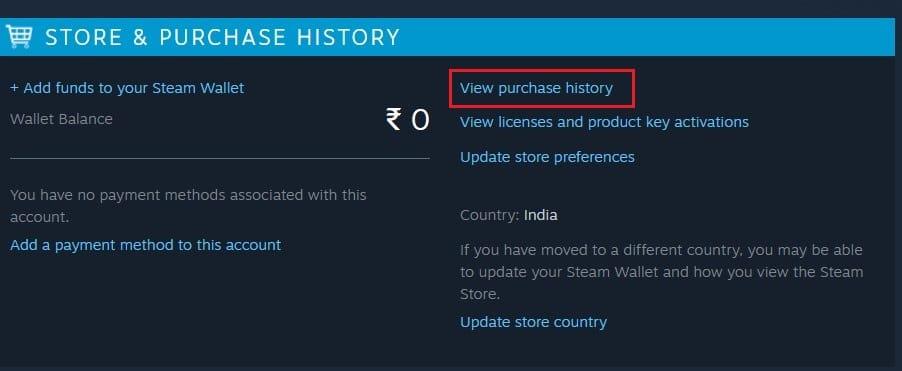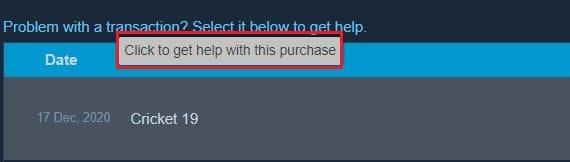Steam ist unbestreitbar einer der führenden Anbieter in der Welt der Videospiele. Jeden Tag finden Tausende von Transaktionen auf der Plattform statt, da immer mehr Menschen ihre Lieblingsspiele kaufen. Diese Transaktionen sind jedoch nicht für alle Benutzer reibungslos. Wenn Sie Schwierigkeiten beim Kauf eines bestimmten Titels haben, den Kauf jedoch nicht abschließen können, lesen Sie weiter, um herauszufinden, wie Sie den ausstehenden Transaktionsfehler auf Steam beheben und das Spielen ohne Probleme fortsetzen können.

Inhalt
So beheben Sie den Steam-Fehler bei ausstehender Transaktion
Warum ist meine Steam-Transaktion ausstehend?
Wenn es um Zahlungen und Einkäufe geht, hat Steam den Ruf, unglaublich sicher und zuverlässig zu sein. Wenn Sie also mit einer Transaktion zu kämpfen haben, besteht eine hohe Wahrscheinlichkeit, dass der Fehler von Ihrer Seite verursacht wurde.
Zwei der häufigsten Probleme, die den ausstehenden Transaktionsfehler bei Steam verursachen, sind schlechte Konnektivität und unvollständige Zahlungen. Darüber hinaus kann der Fehler durch ein Problem im Steam-Server verursacht werden, wodurch alle Zahlungen angehalten werden. Unabhängig von der Art des Problems führen Sie die unten aufgeführten Schritte durch den Vorgang und helfen Ihnen, die Zahlungsfunktionalität auf Steam wiederzuerlangen.
Methode 1: Bestätigen Sie den Status von Steam-Servern
Steam-Verkäufe, obwohl sie für die Benutzer erstaunlich sind, können die Server des Unternehmens sehr belasten. Wenn Sie Ihr Spiel während eines solchen Verkaufs oder sogar während hoher Aktivitätszeiten gekauft haben, könnte ein langsamerer Steam-Server schuld sein.
In solchen Situationen ist es am besten, eine Weile zu warten. Die Server funktionieren möglicherweise langsam und beeinträchtigen Ihre Transaktion. Wenn Geduld nicht Ihre Stärke ist, können Sie den Status der Steam-Server auf der inoffiziellen Steam-Status-Website überprüfen . Beachten Sie hier, ob alle Server einen normalen Betrieb anzeigen. Wenn sie es tun, können Sie loslegen. Sie können schlechte Server als Ursache für ausstehende Transaktionen in Steam beseitigen.
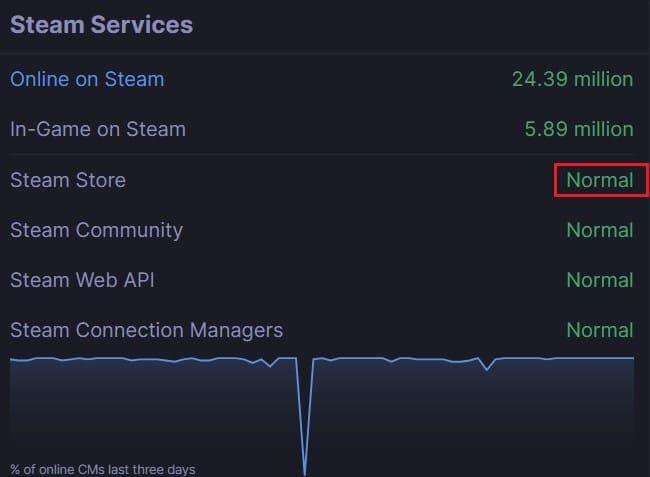
Methode 2: Alle ausstehenden Transaktionen in der Kaufhistorie stornieren
Wenn Ihre Transaktion nach 15-20 Minuten noch aussteht, ist es an der Zeit, zum Kaufverlaufsmenü von Steam zu gehen und alle Transaktionen zu löschen. Von hier aus können Sie Ihre aktuelle Transaktion stornieren und es erneut versuchen, oder Sie können alle ausstehenden Transaktionen stornieren, um Platz für neue Zahlungen zu schaffen.
1. Wählen Sie auf Ihrem Browser, Kopf auf die offizielle Website von Dampf und Login mit Ihren Zugangsdaten.
2. Wenn Sie sich zum ersten Mal anmelden, müssen Sie möglicherweise die doppelte Authentifizierung durchführen, indem Sie einen Code eingeben, der per E-Mail gesendet wird.
3. Sobald Sie die Login-Seite von Steam erreicht haben, klicken Sie auf den kleinen Pfeil neben Ihrem Benutzernamen in der oberen rechten Ecke.
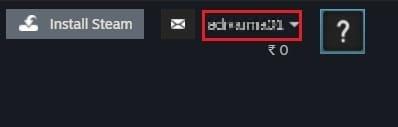
4. Klicken Sie in der Liste der angezeigten Optionen auf „Kontodetails“.
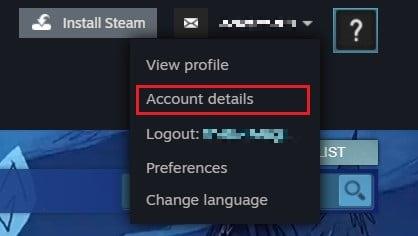
5. Das erste Feld in den Kontodetails sollte "Store and Purchase History" sein. Auf der rechten Seite dieses Panels werden einige Optionen angezeigt. Klicken Sie auf "Kaufverlauf anzeigen", um fortzufahren.
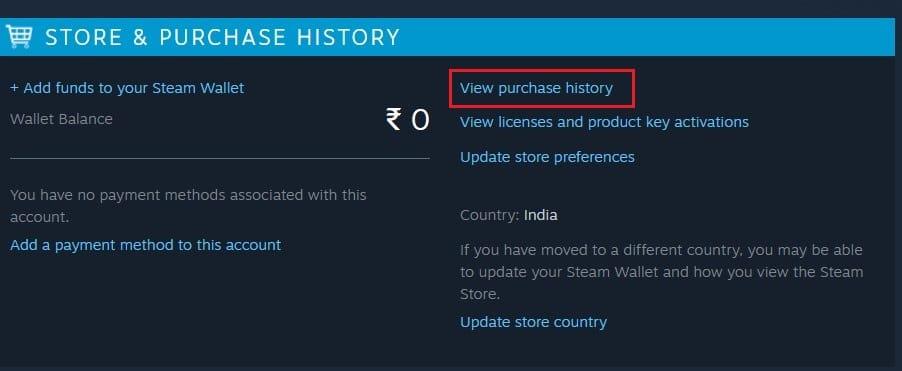
6. Dadurch wird eine Liste aller Ihrer Transaktionen über Steam angezeigt. Eine Transaktion ist unvollständig, wenn sie in der Spalte "Typ" auf "Pending Purchase" steht.
7. Klicken Sie auf die unvollständige Transaktion , um Hilfe beim Kauf zu erhalten.
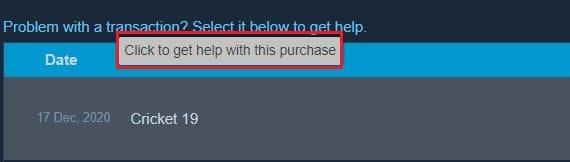
8. Klicken Sie in den Kaufoptionen für das Spiel auf „Transaktion abbrechen“ . Dadurch wird die Transaktion abgebrochen und der Betrag je nach Zahlungsweise entweder direkt an Ihre Quelle oder Ihr Steam-Wallet zurückerstattet.
Lesen Sie auch: 4 Möglichkeiten, Steam-Downloads zu beschleunigen
Methode 3: Versuchen Sie, über die Steam-Website einzukaufen
Wenn der Kauf storniert wurde, müssen Sie es möglicherweise erneut versuchen. Versuchen Sie dieses Mal , den Kauf über die Website abzuschließen, anstatt die Steam-Anwendung auf Ihrem PC zu verwenden . Die Website-Version bietet Ihnen ein zusätzliches Maß an Zuverlässigkeit mit derselben Benutzeroberfläche.
Methode 4: Deaktivieren Sie alle VPN- und Proxy-Dienste
Steam nimmt Sicherheit und Datenschutz sehr ernst und alle Fehlverhalten werden sofort blockiert. Obwohl die Verwendung eines VPN- Dienstes nicht illegal ist, lässt Steam keine Käufe über eine gefälschte IP-Adresse zu. Wenn Sie auf Ihrem PC ein VPN oder einen Proxy-Dienst verwenden, schalten Sie diese aus und versuchen Sie es erneut.
Methode 5: Probieren Sie eine andere Zahlungsmethode aus, um die ausstehende Transaktion zu beheben
Wenn die Steam-Anwendung trotz Ihrer Bemühungen weiterhin den anstehenden Transaktionsfehler anzeigt, liegt der Fehler wahrscheinlich an Ihrer Zahlungsweise. Möglicherweise ist Ihre Bank ausgefallen oder das Guthaben auf Ihrem Konto wurde möglicherweise gesperrt. Versuchen Sie in solchen Situationen, Ihre Bank oder Ihren Wallet-Service zu kontaktieren und das Spiel über eine andere Zahlungsmethode zu kaufen.
Methode 6: Kontaktieren Sie den Steam-Support
Wenn alle Methoden ausprobiert wurden und der anstehende Transaktionsfehler auf Steam immer noch behoben wurde, besteht die einzige Möglichkeit darin, sich an den Kundendienst zu wenden. Ihr Konto ist möglicherweise mit Turbulenzen konfrontiert, die zu fehlerhaften Zahlungsdiensten führen. Steam hat einen der benutzerfreundlichsten Kundenservice-Dienste und wird sich bei Ihnen melden, sobald eine Lösung gefunden wurde.
Empfohlen:
Ausstehende Transaktionen auf Steam können frustrierend sein, besonders wenn Sie sich darauf freuen, das neue Spiel zu spielen, das Sie gekauft haben. Mit den oben genannten Schritten sollten Sie Ihr Spiel jedoch problemlos fortsetzen können.
Wir hoffen, dass diese Anleitung hilfreich war und Sie den Steam-Fehler der ausstehenden Transaktion beheben konnten . Wenn Sie noch Fragen zu diesem Artikel haben, können Sie diese gerne im Kommentarbereich stellen.